A escolha certa de templates no aplicativo pode torná-lo mais produtivo. Veja abaixo, como criar templates no Notion, o app oferece diversos modelos prontos para muitos objetivos. Caso o usuário não encontre o modelo que atende completamente suas necessidades, pode-se criar um inteiramente do zero.
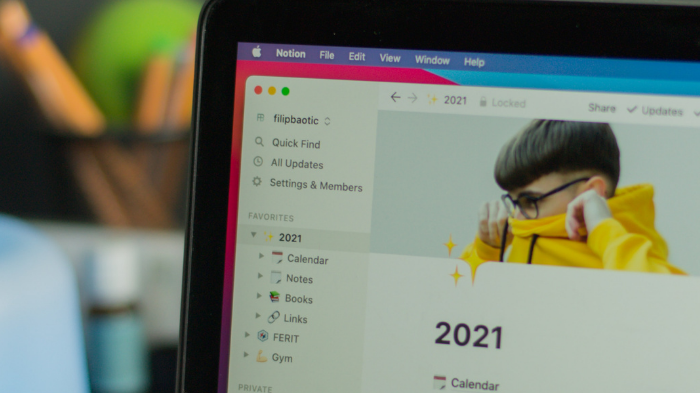
Tempo necessário: 5 minutos.
Adicionar os próprios modelos no PC é simples. O ponto de partida da criação do modelo é adicionar o botão de template à sua página. Depois de inseri-lo, pode-se criar o template de acordo com as suas necessidades.
- Acessando a criação de template
Adicione o botão pressionando o símbolo “+” localizado no canto esquerdo. Role para baixo até chegar à opção “Botão de template”. Como alternativa, digite “/template” e pressione Enter;
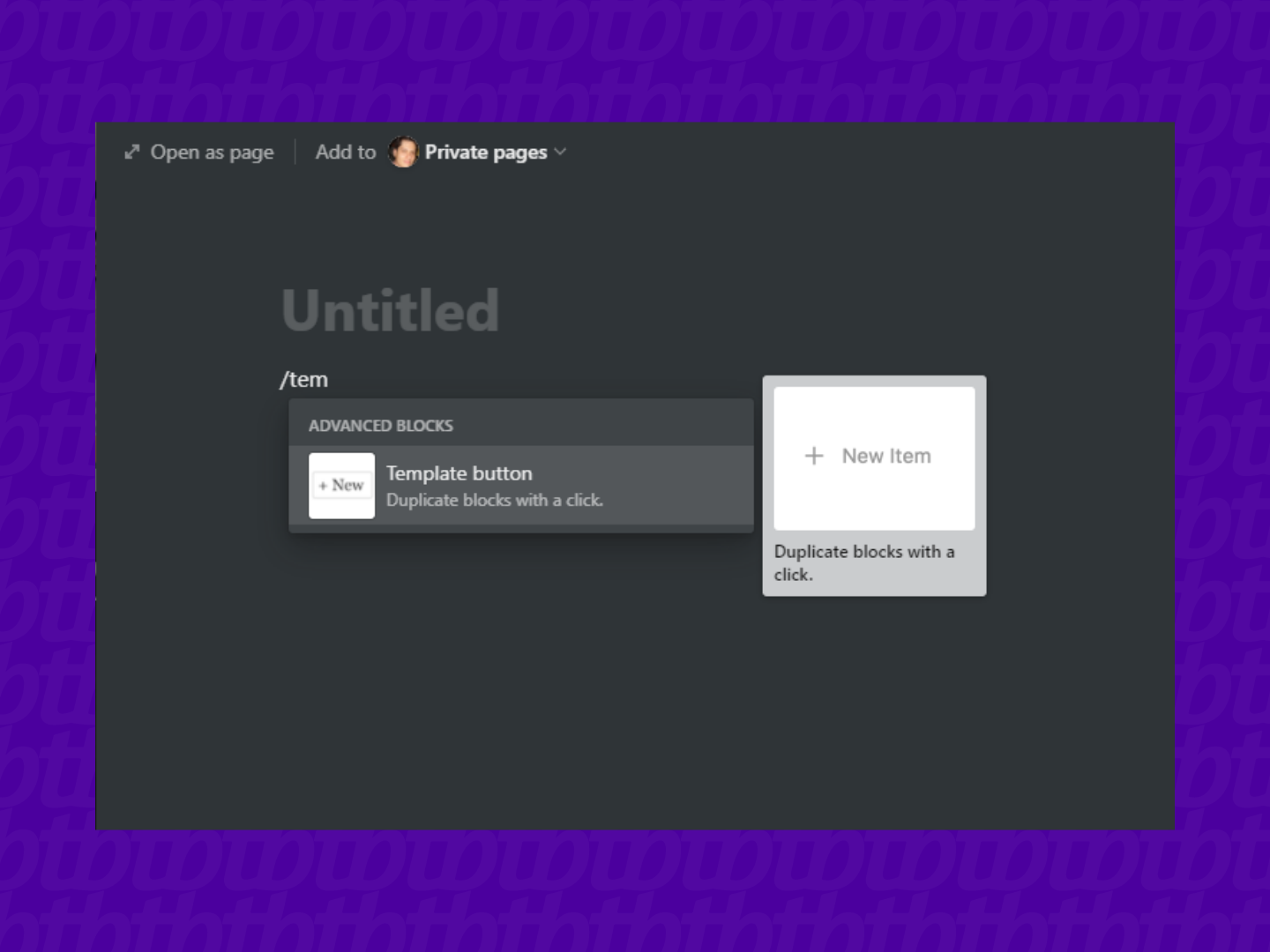
- Dê nome a sua criação
Renomeie o botão usando a seção “Nome do botão”;
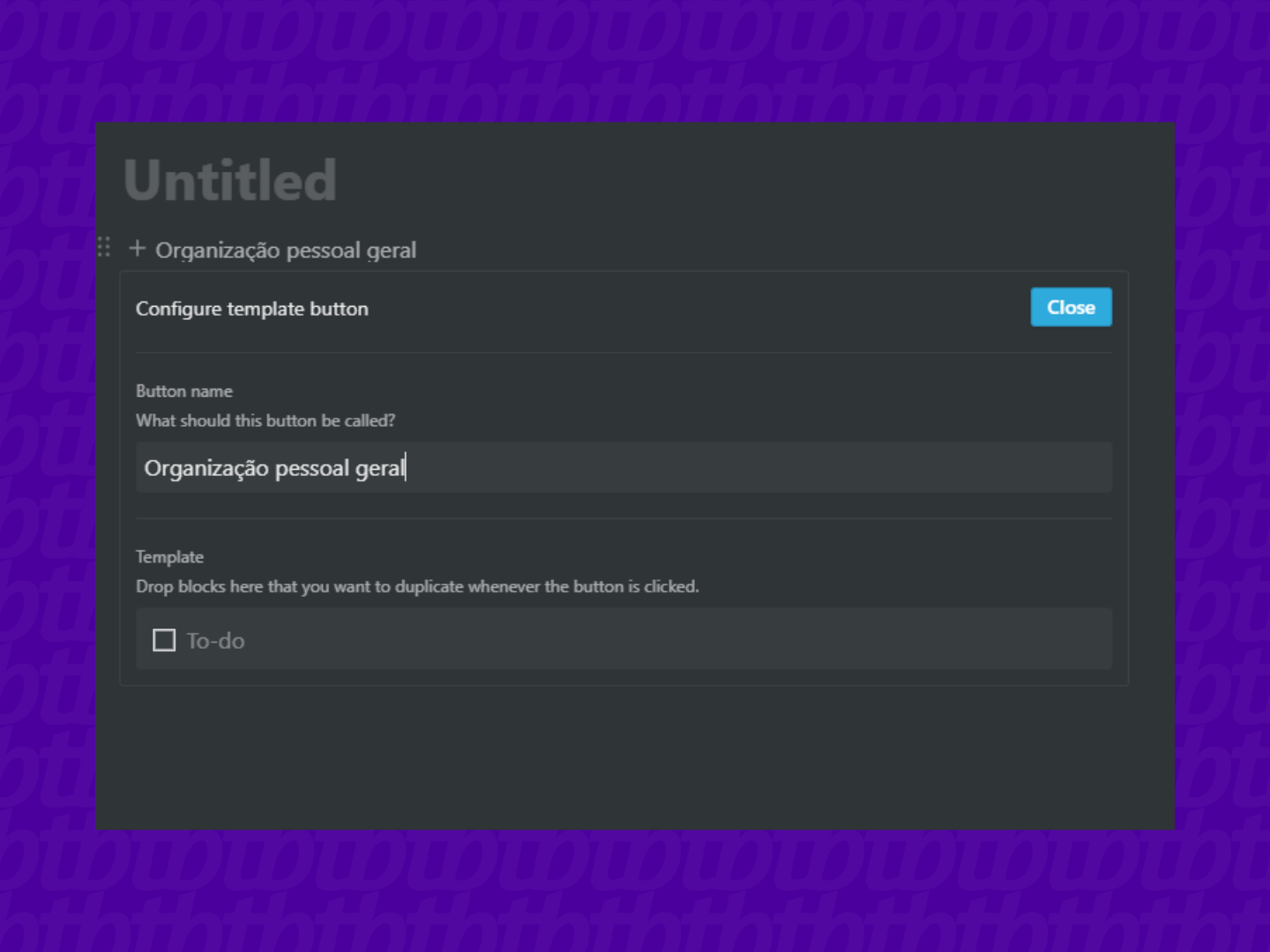
- Montando o template
Comece arrastando os itens que você deseja adicionar ao seu template. Pode-se incluir texto, caixas de seleção, marcadores, títulos ou o que mais precisar, inclusive subpáginas e duplicar o conteúdo;
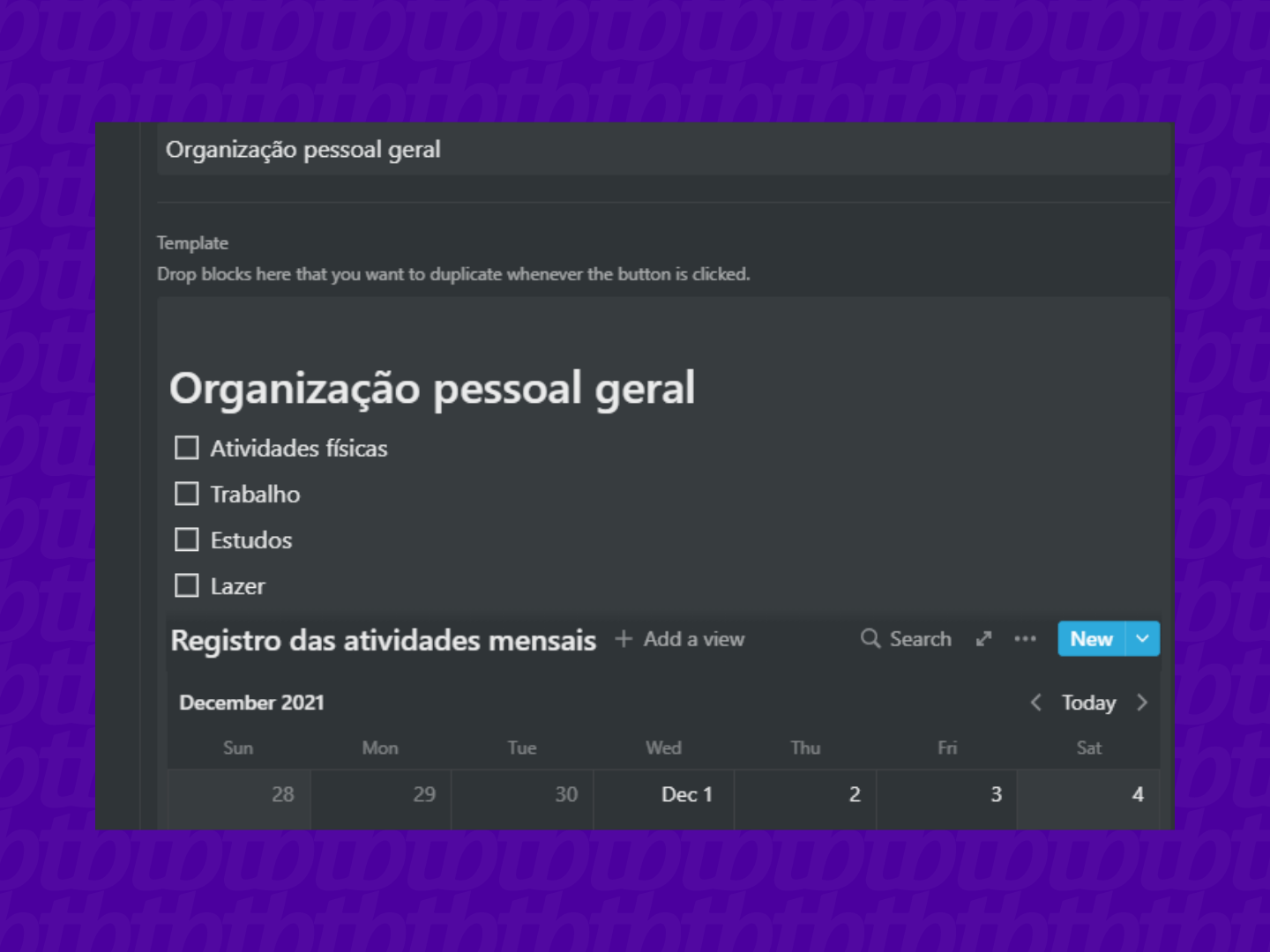
- Salvando o trabalho
Quando terminar de criar, clique no botão “Fechar” no canto superior direito da janela. Isso completará a configuração e pode-se acessar o conteúdo criado ao pressionar o botão de templates.
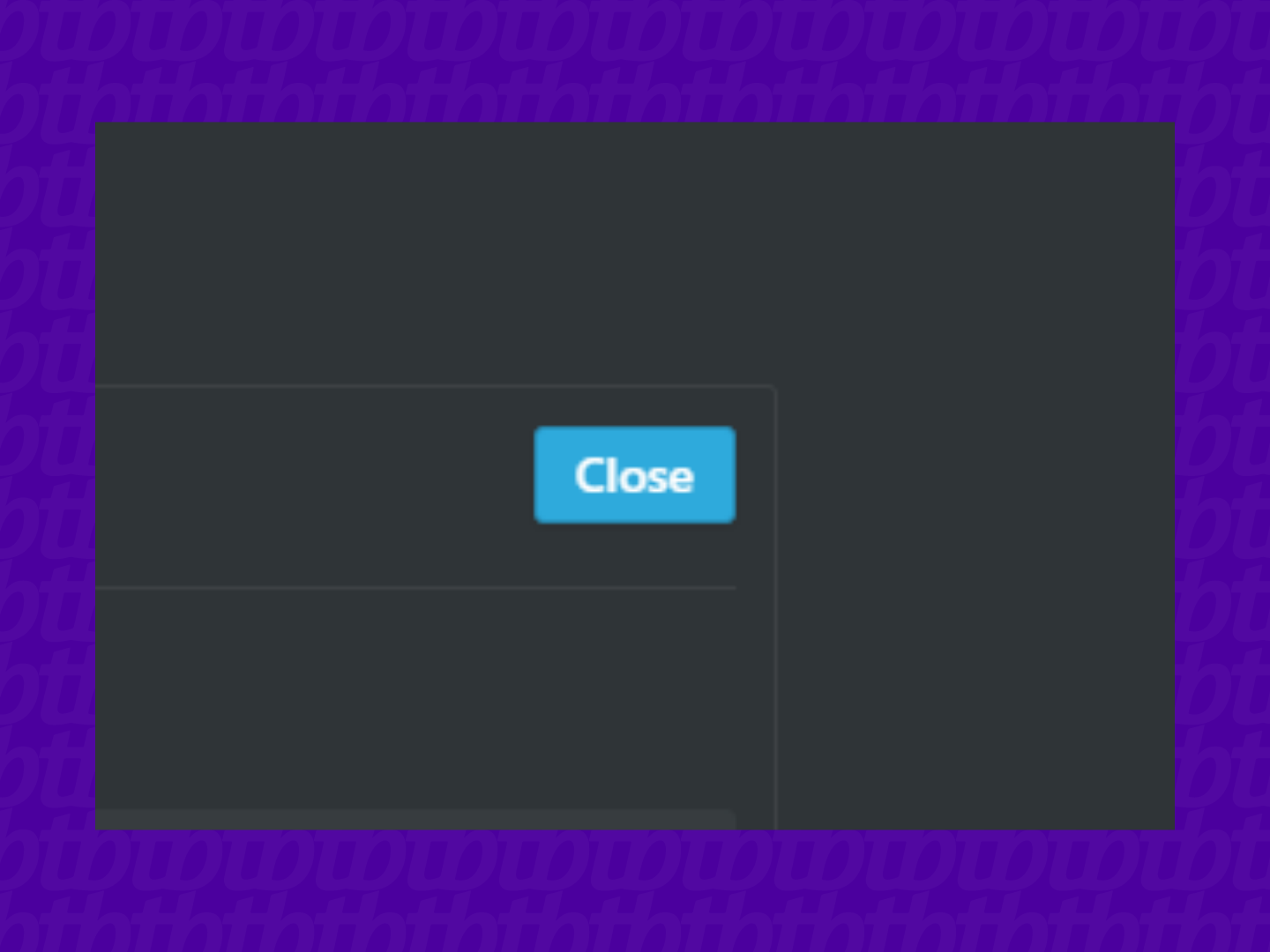
Encontrando templates do Notion
Caso o usuário não tenha ideia do que precisa no modelo de template para organizar suas necessidades, a ferramenta oferece modelos prontos para serem inseridos nas páginas.
Basta criar uma nova página, e no modelo em branco clicar sobre a opção “templates” ou no menu esquerdo do Notion para acessar o menu de templates, navegar e escolher aquele que mais irá atender o usuário no momento.
São diversos modelos prontos e úteis para os mais variados cenários de trabalho ou necessidades. Vamos ver o que o Notion oferece de templates prontos.
- Design – 5 modelos;
- Estudantes – 15 modelos;
- Engenheiros – 5 modelos;
- Recursos Humanos – 5 modelos;
- Marketing – 5 modelos;
- Organização pessoal – 14 modelos;
- Gerenciamento de produtos – 5 modelos;
- Vendas – 5 modelos;
- Suporte – 6 modelos;
- Outros – 5 modelos.
Lembrando que alguns modelos podem ser parecidos entre si, pois atendem a mais de uma área de interesse simultâneo. Por exemplo, o ciclo de criação/produção (roadmap) atende as mais variadas áreas de trabalho.
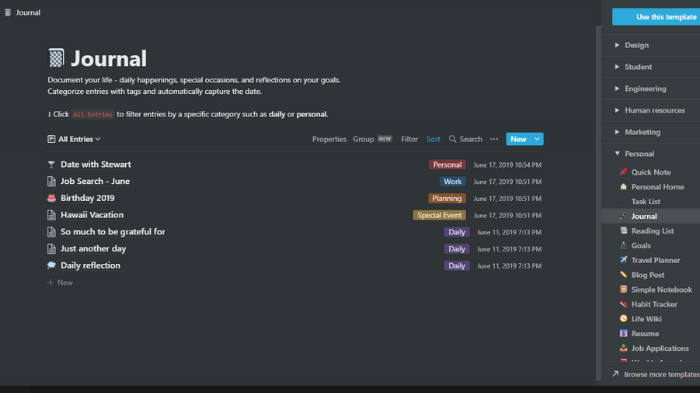
De forma alguma, todos os templates oferecidos pelo Notion podem ser customizados inteiramente, uma boa opção para os iniciantes é utilizar os existentes como base e adaptar para encontrar o seu próprio modelo.
Sim. Todas as funcionalidades de templates, inclusive o uso dos pré-definidos, está definida como livre para todos os usuários gratuitos da ferramenta.
Depende. O nível de acesso a construção de templates dentro de um workspace é configurável, por isso, pode-se alternar a configuração para que nenhum convidado daquele “ambiente” possa fazer alterações substanciais nas estruturas criadas.
Não. Para criar o template e dar início ao processo é bem rápido, agora, chegar ao modelo ideal depende de cada usuário (entender suas necessidades e conhecer as possibilidades da ferramenta). Não se preocupe, a criação de um template não é uma atividade única, pode-se retornar sempre e editar ou adicionar mais funções.
Agora que sabemos como criar novos templates no Notion, não há necessidade de se limitar aos prontos. A adição do botão de modelo permite que se modifique o espaço de trabalho de várias maneiras.
Como resultado, podemos projetar os modelos de uma forma que garantam a produtividade e eficiência tanto no nível empresarial quanto pessoal. Quanto maior a experiência na criação de templates, é possível descobrir novos métodos de manter todas as obrigações organizadas de maneira adequada e sob controle.
E aí, já tentou criar novos modelos no Notion? Conseguiu adequar as necessidades de forma personalizada? Deixe nos comentários sua experiência.
Com informação: The productive engineer, Alphr.
0 Commentaires